Google Chrome, Google द्वारा विकसित एक निःशुल्क वेब ब्राउज़र है, जिसका उपयोग इंटरनेट पर वेब पृष्ठों तक पहुँचने के लिए किया जाता है। मार्च 2022 तक, यह दुनिया भर में पसंद का सबसे लोकप्रिय वेब ब्राउज़र है, जिसमें 62% से अधिक वेब ब्राउज़र बाज़ार हिस्सेदारी है।
Google क्रोम एक क्रॉस-प्लेटफ़ॉर्म ब्राउज़र भी है, जिसका अर्थ है कि ऐसे संस्करण हैं जो विभिन्न कंप्यूटरों, मोबाइल उपकरणों और ऑपरेटिंग सिस्टम पर काम करते हैं। स्टेटिस्टा के अनुसार, एंड्रॉइड के लिए Google क्रोम सबसे अधिक इस्तेमाल किया जाने वाला संस्करण है, जनवरी 2022 तक वैश्विक वेब ब्राउज़र बाजार में 36% से अधिक हिस्सेदारी रखता है।
Google क्रोम का उपयोग करना
Google Chrome का उपयोग करना आपके वर्तमान कंप्यूटर (जैसे Internet Explorer, Edge, या Safari) पर डिफ़ॉल्ट वेब ब्राउज़र का उपयोग करने जितना आसान है। जब भी आप किसी वेबसाइट पर जाना चाहते हैं, तो आपको बस इतना करना है कि शीर्ष पर स्थित पता बार में वेब पता URL टाइप करें और Enter दबाएं। /जाएं /खोज ।
अन्य वेब ब्राउज़रों की तरह, Google क्रोम में बैक बटन, फॉरवर्ड बटन, रीफ्रेश बटन, इतिहास, बुकमार्क, टूलबार और सेटिंग्स जैसी बुनियादी ब्राउज़र सुविधाएं शामिल हैं। अन्य ब्राउज़रों की तरह, क्रोम में एक गुप्त मोड भी शामिल है, जो आपको अपने इतिहास, कुकीज़ या साइट डेटा को ट्रैक किए बिना निजी तौर पर ब्राउज़ करने की अनुमति देता है। इसमें प्लगइन्स और एक्सटेंशन की एक विस्तृत लाइब्रेरी भी शामिल है।
हालांकि, Chrome की अतिरिक्त सुविधाओं की श्रेणी मूलभूत सुविधाओं से बहुत आगे जाती है।
Google Chrome की कुछ विशिष्ट सुविधाएं
यहां Google Chrome की कुछ बेहतरीन सुविधाएं दी गई हैं:
- यह तेज़, सुरक्षित और उपयोग में आसान है।
शायद Google क्रोम का सबसे बड़ा आकर्षण इसका कच्चा प्रदर्शन है। भारी ग्राफ़िक्स, विज्ञापनों या वीडियो सामग्री वाले बहुत से पृष्ठों के माध्यम से ब्राउज़ करते समय भी वेब पेजों को बहुत तेज़ी से खोला और लोड किया जा सकता है। इंटरफ़ेस साफ और उपयोग में आसान है, यहां तक कि शुरुआती लोगों के लिए भी, और सुरक्षा को नियंत्रण में रखने के लिए अपडेट को बार-बार और स्वचालित रूप से रोल आउट किया जाता है।
- Google पर खोजने के लिए आप पता बार का उपयोग कर सकते हैं.
कुछ खोजने की जरूरत है? बस एक नई विंडो या टैब खोलें और एड्रेस बार में जो कुछ भी खोजना है उसे टाइप करना शुरू करें। फिर Enter press दबाएं /जाएं /खोज और आपको संबंधित Google खोज परिणाम पृष्ठ दिखाया जाएगा।
- आप सभी डिवाइस में Chrome सेटिंग सिंक कर सकते हैं।
जब आप अपने Google खाते के साथ Chrome का उपयोग करते हैं, तो आप अपने सभी बुकमार्क, इतिहास, पासवर्ड, स्वतः भरण आदि को समन्वयित कर सकते हैं। इसका मतलब यह है कि जब भी आप किसी अन्य कंप्यूटर या डिवाइस पर अपने Google खाते के माध्यम से क्रोम का उपयोग करते हैं तो आपकी सेटिंग्स सुसंगत और अपडेट रहती हैं।
अपने ब्राउज़र को साफ करके अपनी गोपनीयता की रक्षा करेंGoogle Chrome एक्सटेंशन का उपयोग करना
ड्रॉपबॉक्स और एवरनोट से लेकर पॉकेट और पिंटरेस्ट तक, आपकी कई पसंदीदा वेब सेवाओं के लिए Google क्रोम एक्सटेंशन उपलब्ध हैं। उन्हें क्रोम वेब स्टोर से खोजा और डाउनलोड किया जा सकता है।
जब आपको कोई एक्सटेंशन मिल जाए जिसका आप उपयोग करना चाहते हैं, तो बस Chrome में जोड़ें select चुनें और फिर एक्सटेंशन जोड़ें ।
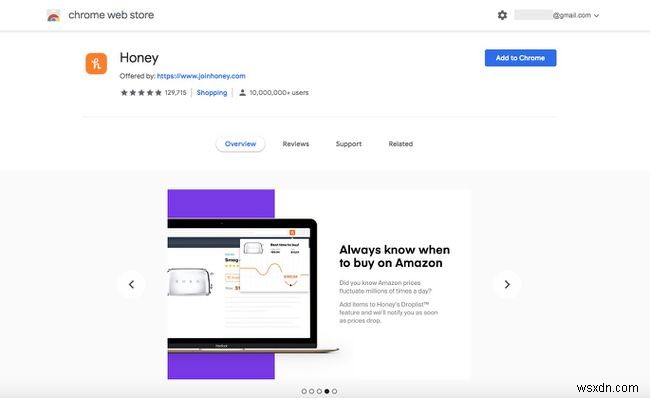
क्रोम में एक छोटा पॉपअप बॉक्स दिखाई दे सकता है जो इंस्टॉलेशन की पुष्टि के साथ-साथ इसे एक्सेस करने के तरीके के बारे में एक संक्षिप्त नोट के साथ दिखाई दे सकता है। एक नया टैब अधिक गहन निर्देशों के साथ खुल सकता है जो आपको दिखाता है कि एक्सटेंशन की सभी सुविधाओं का उपयोग कैसे करें।
मौजूदा एक्सटेंशन को सक्षम, अक्षम या हटाने के लिए, तीन लंबवत बिंदु . चुनें अपने क्रोम ब्राउज़र के ऊपरी दाएं कोने में। फिर अधिक टूल select चुनें> एक्सटेंशन . बटन स्विच का चयन करें इसे चालू (नीला) या बंद (ग्रे) करने के लिए किसी भी एक्सटेंशन पर। निकालें Select चुनें इसे हटाने के लिए।
2022 में क्रोम के लिए 17 सर्वश्रेष्ठ प्लगइन्स (एक्सटेंशन)क्रोम कैसे प्राप्त करें
Google Chrome डाउनलोड करने और उपयोग करने के लिए पूरी तरह से मुफ़्त है, लेकिन इसे डाउनलोड करने के लिए आपको किसी मौजूदा वेब ब्राउज़र का उपयोग करना होगा। आपको बस google.com/chrome पर नेविगेट करना है और क्रोम डाउनलोड करें . का चयन करना है बटन।
Google स्वचालित रूप से उस प्लेटफ़ॉर्म का पता लगा लेगा जिस पर आप हैं ताकि वह आपको डाउनलोड करने के लिए आवश्यक क्रोम का संबंधित संस्करण प्रदान कर सके। यदि आप मोबाइल डिवाइस पर हैं, तो एक पॉपअप संदेश आपको iTunes ऐप स्टोर या Google Play Store पर निर्देशित करने के लिए दिखाई देगा, जहां आप iOS या Android के लिए Chrome ऐप डाउनलोड कर सकते हैं।
Google क्रोम को निम्नलिखित प्लेटफॉर्म पर डाउनलोड और उपयोग किया जा सकता है:
- macOS 10.10 या बाद के संस्करण
- विंडोज 11/10/8.1/8/7 64-बिट
- विंडोज 11/10/8.1/8/7 32-बिट
- क्रोम ओएस
- लिनक्स
- एंड्रॉयड
- आईओएस
Google विंडोज एक्सपी, विंडोज विस्टा, मैकओएस 10.6-10.9 के लिए क्रोम के "फ्रोजन" वर्जन भी पेश करता है। इसका मतलब है कि इन संस्करणों के लिए अपडेट समर्थित नहीं हैं।
अक्सर पूछे जाने वाले प्रश्न- आप Google Chrome को कैसे अपडेट करते हैं?
आमतौर पर, क्रोम अपने आप अपडेट हो जाता है। लेकिन अगर आप नवीनतम पैच को मैन्युअल रूप से डाउनलोड और इंस्टॉल करना चाहते हैं, तो क्रोम खोलें और अधिक . पर जाएं> Google Chrome अपडेट करें . यदि आप मेनू में यह विकल्प नहीं देखते हैं, तो आप पहले से ही ब्राउज़र के नवीनतम संस्करण पर हैं।
- मैं Google Chrome को अपना डिफ़ॉल्ट ब्राउज़र कैसे बना सकता हूं?
Windows का उपयोग करके, प्रारंभ मेनू खोलें और सेटिंग . चुनें> ऐप्स > डिफ़ॉल्ट ऐप्स . वेब ब्राउज़र के अंतर्गत, Google Chrome चुनें . Mac पर, Chrome खोलें और अधिक . पर जाएं> सेटिंग, और डिफ़ॉल्ट बनाएं choose चुनें डिफ़ॉल्ट ब्राउज़र अनुभाग में। यदि आपको विकल्प दिखाई नहीं देता है, तो क्रोम पहले से ही आपका डिफ़ॉल्ट ब्राउज़र है।
- मैं मैक पर Google क्रोम कैसे प्राप्त कर सकता हूं?
Google क्रोम होम पर नेविगेट करें पेज पर जाएं और क्रोम डाउनलोड करें . चुनें . साइट आपसे पूछ सकती है कि आपके Mac में Intel या Apple चिप है या नहीं। किसी एक को चुनें, और स्थापना फ़ाइलें शीघ्र ही डाउनलोड होनी चाहिए।
- मैं Google Chrome पर पॉप-अप कैसे रोकूं?
पॉप-अप को चालू या बंद करने के लिए, क्रोम खोलें और अधिक . चुनें> सेटिंग > साइट सेटिंग> पॉप-अप और रीडायरेक्ट . फिर अनुमत . चुनें या अवरुद्ध ।
- मैं Chrome से Google खाता कैसे हटा सकता हूं?
Chrome ब्राउज़र में रहते हुए, अपनी प्रोफ़ाइल फ़ोटो . चुनें . फिर गियर आइकन . चुनें अन्य प्रोफाइल के बगल में। इसके बाद, वह खाता ढूंढें जिसे आप निकालना चाहते हैं और अधिक . चुनें> हटाएं ।
- आप Google Chrome में कैशे कैसे साफ़ करते हैं?
Chrome खोलें और अधिक . चुनें> इतिहास > इतिहास > ब्राउज़िंग डेटा साफ़ करें . चुनें कि आप किन फ़ाइलों को हटाना चाहते हैं (कुकीज़, ब्राउज़िंग इतिहास, आदि) और एक समय सीमा। फिर डेटा साफ़ करें select चुनें निर्दिष्ट फ़ाइलों को हटाने के लिए।
